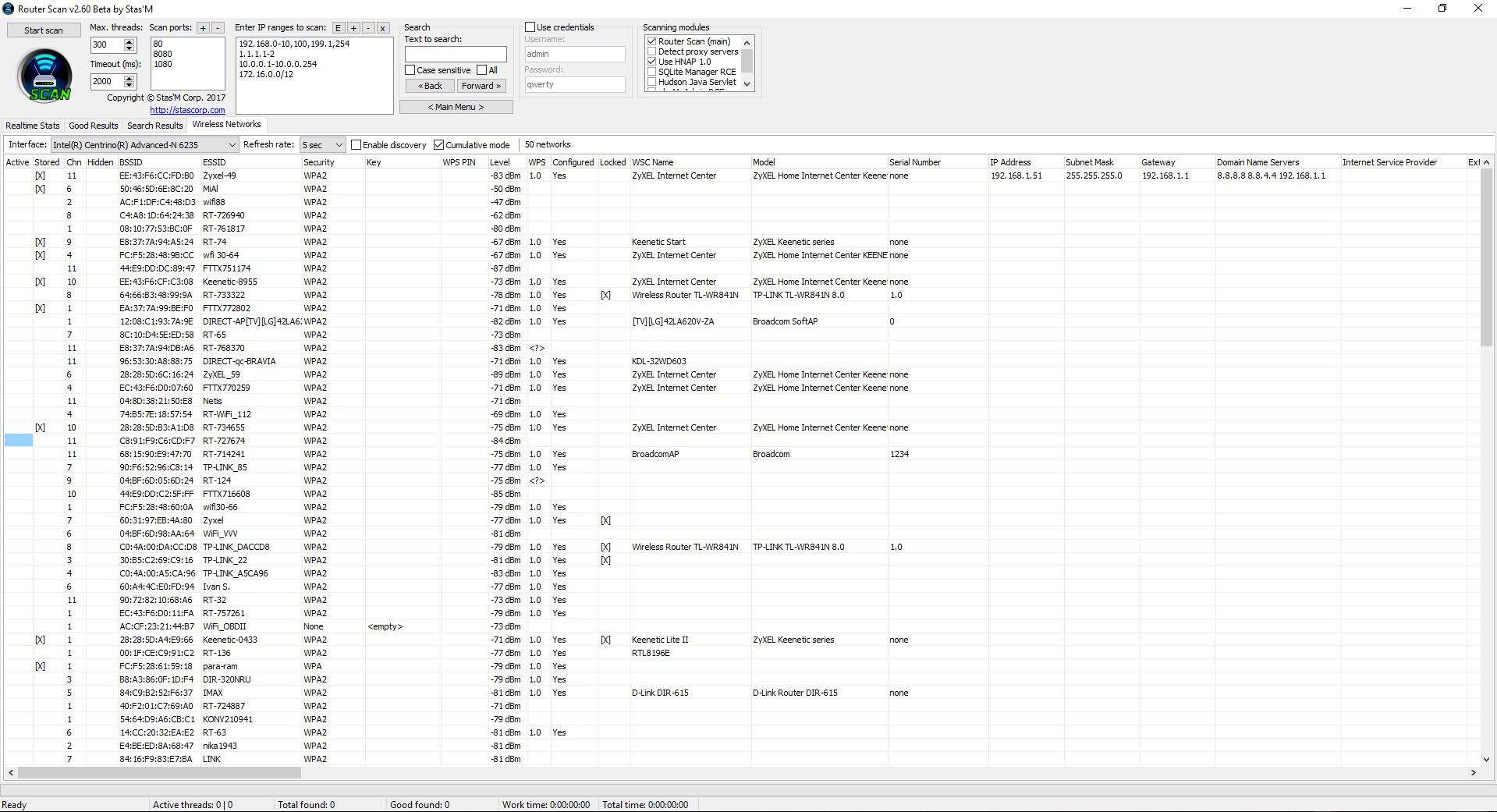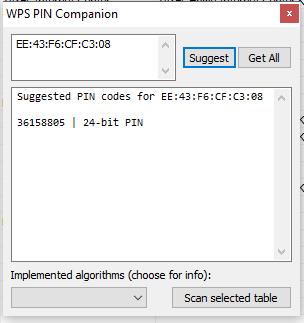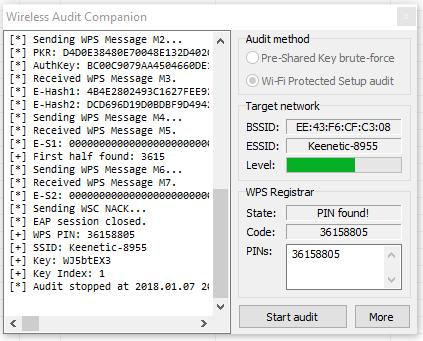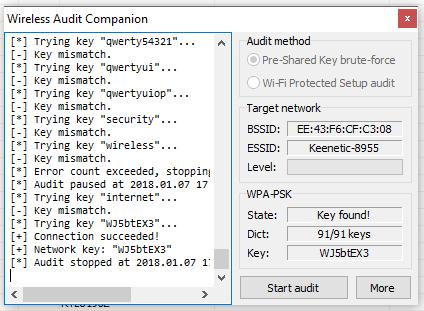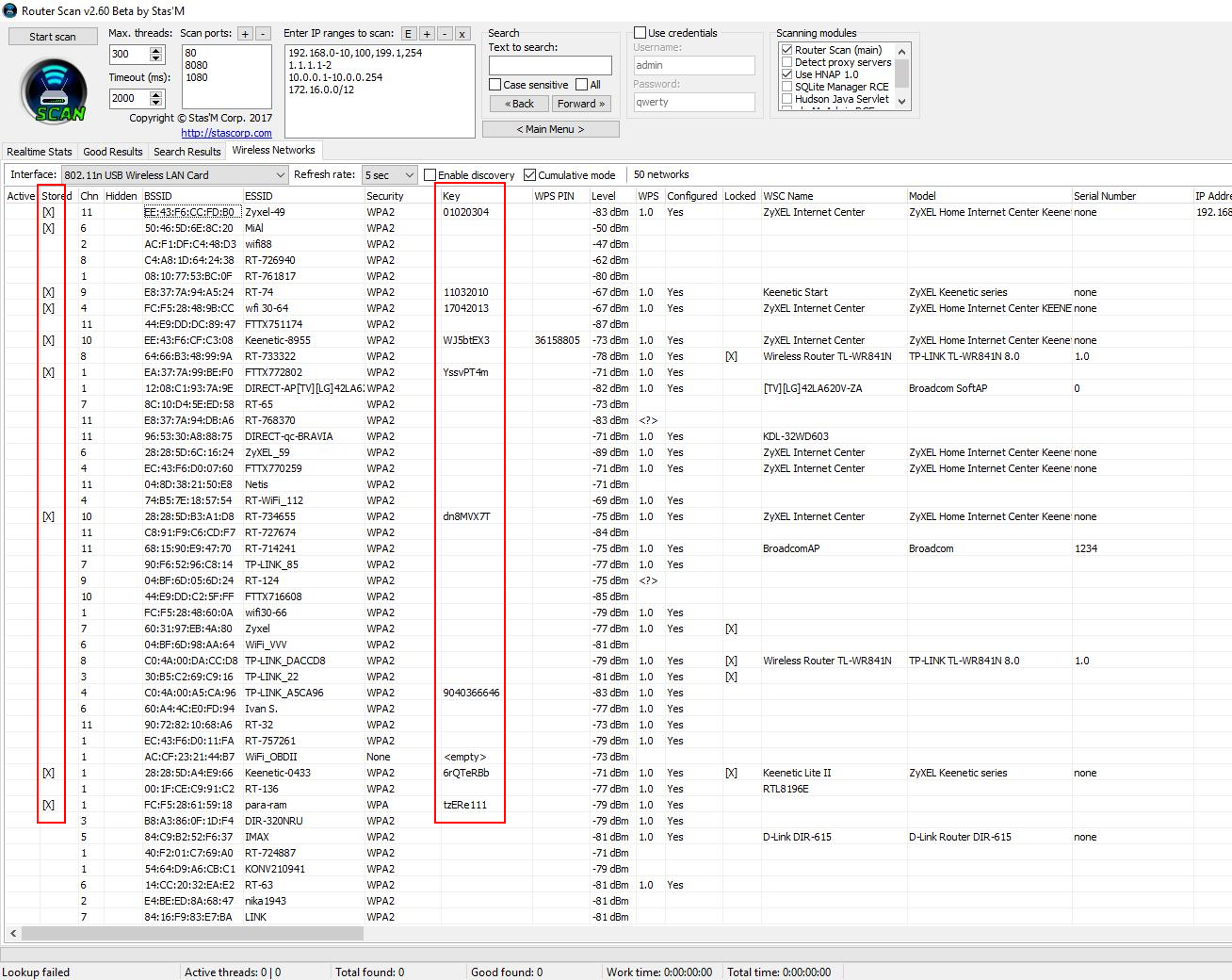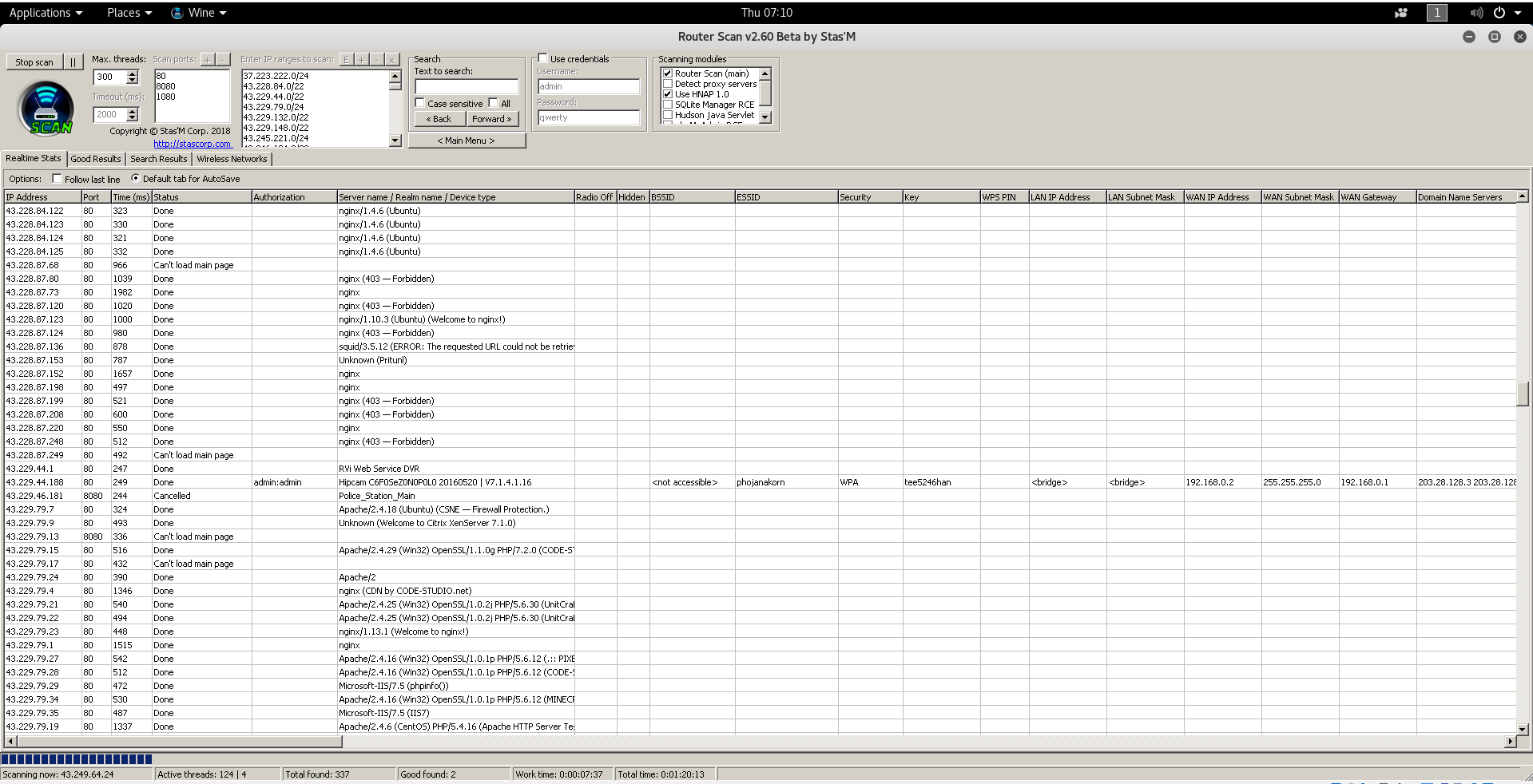- HackWare.ru
- Этичный хакинг и тестирование на проникновение, информационная безопасность
- Как установить Router Scan в Linux
- Установка Router Scan в Kali Linux (Debian, Linux Mint, Ubuntu)
- Установка Router Scan в BlackArch / Arch Linux
- Связанные статьи:
- Рекомендуется Вам:
- 6 комментариев to Как установить Router Scan в Linux
- Инструменты Kali Linux
- Список инструментов для тестирования на проникновение и их описание
- Router Scan by Stas’M
- Описание Router Scan by Stas’M
- Справка по Router Scan by Stas’M
- Руководство по Router Scan by Stas’M
- Примеры запуска Router Scan by Stas’M
- Установка Router Scan by Stas’M
- Установка в Kali Linux
- Установка в BlackArch
- Установка в другие Linux
- Установка в Windows
- Скриншоты Router Scan by Stas’M
- Инструкции по Router Scan by Stas’M
HackWare.ru
Этичный хакинг и тестирование на проникновение, информационная безопасность
Как установить Router Scan в Linux
Router Scan by Stas’M – это программа для взлома роутеров. Она сканирует сети, находит роутеры, пробует подобрать логин и пароль для входа, а также использует уязвимости в прошивках устройств. Если Router Scan удаётся проникнуть в роутер, то программа извлекает Wi-Fi пароль и другую полезную информацию.
Больше подробностей о самой программе и об её использовании вы найдёте в статье «Инструкция по использованию Router Scan by Stas’M. Часть первая: Опции и анонимность сканирования», а также на странице описания программы.
Router Scan – это программа для Windows. Но её можно запустить и на Linux. В различных дистрибутивах Linux отлично работают такие функции Router Scan как сканирование сетей и взлом роутеров, но не работают функции по беспроводному взлому (ничего не работает во вкладке Wireless Networks). В этой инструкции я покажу как установить Router Scan в Linux на примере Debian и её производных (Kali Linux, Linux Mint, Ubuntu) и на примере Arch Linux и его производных (BlackArch).
Установка в Windows не должна вызывать сложности – достаточно распаковать архив и запустить файл RouterScan.exe
Про то, где скачать Router Scan смотрите здесь (это важно).
Установка Router Scan в Kali Linux (Debian, Linux Mint, Ubuntu)
Для запуска Router Scan в Linux мы будем использовать Wine.
Следовательно, нужно начать с установки Wine, для этого выполните команды:
sudo dpkg --add-architecture i386 && sudo apt update && sudo apt install wine wine --config
Также установите пакет winbind:
Установка пакета winbind поможет избежать ошибки:
err:winediag:SECUR32_initNTLMSP ntlm_auth was not found or is outdated. Make sure that ntlm_auth >= 3.0.25 is in your path. Usually, you can find it in the winbind package of your distribution.
Загрузите архив с Router Scan, распакуйте, используя пароль:
Запустите RouterScan.exe используя Wine.
В Linux для запуска Router Scan вы можете использовать командную строку:
wine Загрузки/prerelease/RouterScan.exe

Установка Router Scan в BlackArch / Arch Linux
Вновь нужно начать с установки Wine.
Для установки Wine нужно включить репозиторий Multilib. Затем можно установить пакеты wine (стабильная версия) или wine-staging (тестовая версия).
Для включения репозитория Multilib, откройте файл /etc/pacman.conf:
И раскомментируйте следующие строки:
[multilib] Include = /etc/pacman.d/mirrorlist
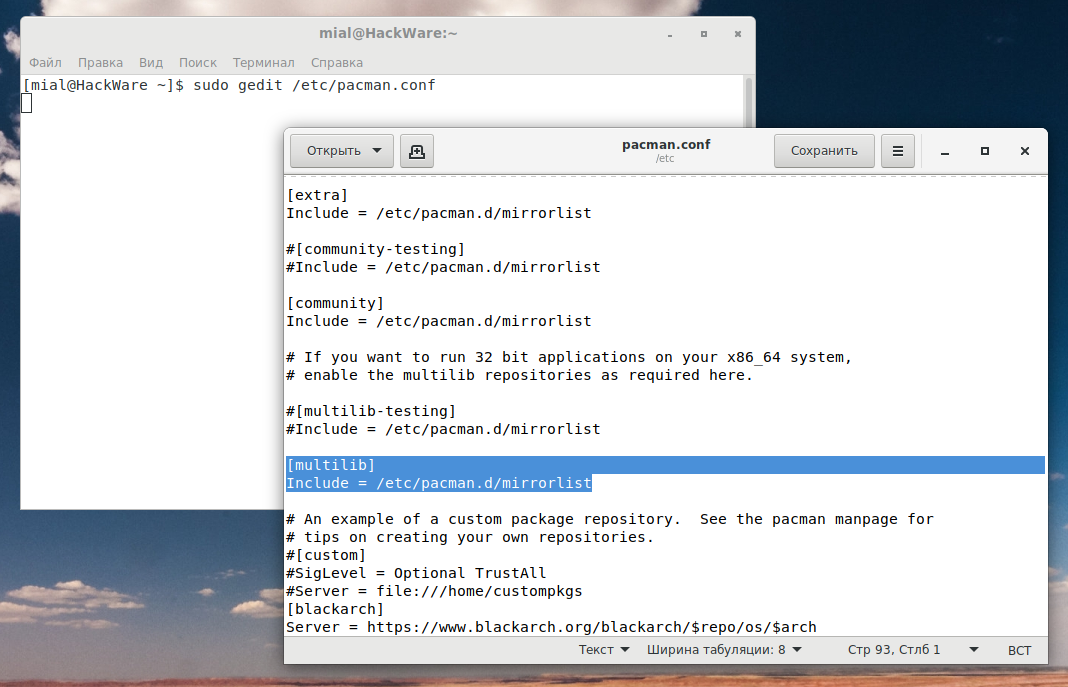
Сохраните и закройте файл.
Установка wine в BlackArch / Arch Linux:
sudo pacman -S wine wine_gecko wine-mono
Загрузите архив Router Scan, распакуйте используя пароль:
Запустите RouterScan.exe используя Wine:
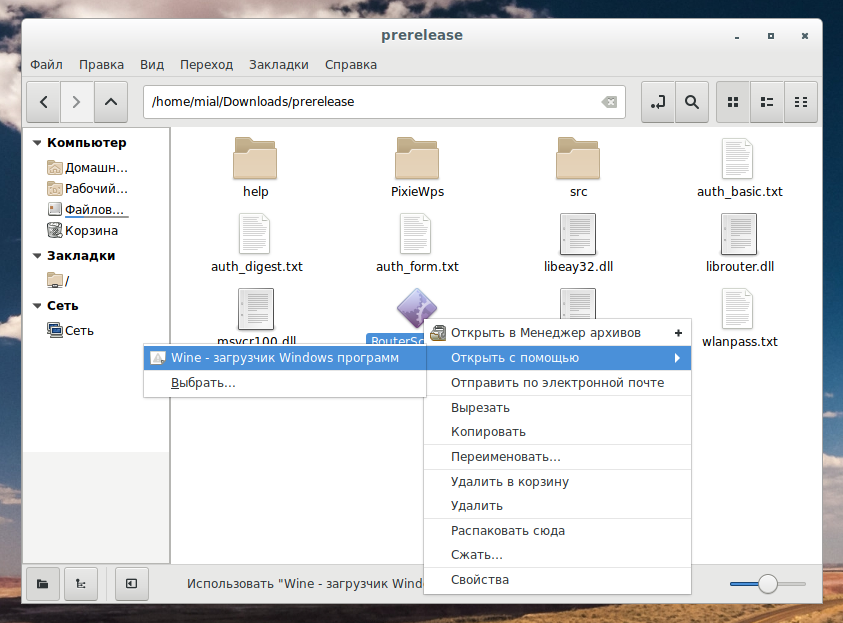
В Linux вы также можете использовать командную строку для запуска Router Scan:
wine Downloads/prerelease/RouterScan.exe
Связанные статьи:
Рекомендуется Вам:
6 комментариев to Как установить Router Scan в Linux
во вкладке wireles network нет выбора беспроводной карты.пробывал подключить usb тоже без изменений.os kali.
Alexey :
В Linux всё, что связано с беспроводными сетями, работать не будет – об этом сам Стас написал здесь. Работает только анализ роутеров.
wine: created the configuration directory '/root/.wine' 0012:err:ole:marshal_object couldn't get IPSFactory buffer for interface 0012:err:ole:marshal_object couldn't get IPSFactory buffer for interface 0012:err:ole:StdMarshalImpl_MarshalInterface Failed to create ifstub, hres=0x80004002 0012:err:ole:CoMarshalInterface Failed to marshal the interface , 80004002 0012:err:ole:get_local_server_stream Failed: 80004002 0014:err:ole:marshal_object couldn't get IPSFactory buffer for interface 0014:err:ole:marshal_object couldn't get IPSFactory buffer for interface 0014:err:ole:StdMarshalImpl_MarshalInterface Failed to create ifstub, hres=0x80004002 0014:err:ole:CoMarshalInterface Failed to marshal the interface , 80004002 0014:err:ole:get_local_server_stream Failed: 80004002 Could not load wine-gecko. HTML rendering will be disabled. Could not load wine-gecko. HTML rendering will be disabled. wine: configuration in '/root/.wine' has been updated. wine: cannot find L"C:\\windows\\system32\\--config.exe"
wine root/routercan/RouterScan.exe wine: cannot find 'root/routercan/RouterScan.exe'
Alexey :
Каким именно образом устанавливали Wine? Есть ли какие-то особенности системы? Чем больше данных — тем легче понять, в чём проблема.
Alexey :
Я сам никогда не пользовался MacOS, но, по идее, устанавливается также, как любое другое приложение Windows — погуглите. Или запускайте в этом же самом Wine, или там ещё есть CrossOver — платная и улучшенная версия Wine. Либо полностью в виртуальной машине VirtualBox. При последнем варианте (запуск в VirtualBox) можно использовать новые Wi-Fi атаки Router Scan если у вас подходящий USB адаптер. При запуске в Wine все Wi-Fi атаки недоступны.
Инструменты Kali Linux
Список инструментов для тестирования на проникновение и их описание
Router Scan by Stas’M
Описание Router Scan by Stas’M
Router Scan умеет находить и определять различные устройства из большого числа известных роутеров/маршрутизаторов и, что самое главное, — вытаскивать из них полезную информацию, в частности характеристики беспроводной сети: способ защиты точки доступа (шифрование), имя точки доступа (SSID) и ключ точки доступа (парольная фраза). Также получает информацию о WAN соединении (удобно при сканировании локальной сети) и выводит марку и модель роутера. Получение информации происходит по двум возможным путям: программа попытается подобрать пару логин/пароль к маршрутизатору из списка стандартных паролей, в результате чего получит доступ. Либо будут использованы неразрушающие уязвимости (или баги) для конкретной модели маршрутизатора, позволяющие получить необходимую информацию и/или обойти процесс авторизации.
Начиная с версии 2.60 в программе появились функции обнаружения и аудита беспроводных сетей стандартов 802.11a/b/g/n, для работоспособности этих функций требуется встроенный или внешний Wi-Fi адаптер.
Для лучшего качества беспроводного аудита была усовершенствована интеграция с сервисом 3WiFi, а также реализованы атаки на ключ сети WPA/WPA2 и поддержка аудита WPS PIN вместе с атакой Pixie Dust.
Лицензия: своя собственная
Справка по Router Scan by Stas’M
Программа хорошо документирована, она имеет встроенную справку.
Руководство по Router Scan by Stas’M
Примеры запуска Router Scan by Stas’M
Принципы работы программы:
- программе не нужен Wi-Fi приёмник или что-то ещё — она работает по проводному соединению;
- чтобы попытаться взломать соседский Wi-Fi (а не на другом конце света), то нужно знать IP соседа или, хотя бы, диапазон IP интернет-провайдера соседа. Чтобы составить диапазон IP адресов любого города (области, республики, страны, интернет-провайдера) можно воспользоваться онлайн сервисом Супер IP.
Установка Router Scan by Stas’M
Установка в Kali Linux
Запустите файл RouterScan.exe с помощью Wine.
Если у вас в контекстном меню не появился Wine, то сделайте так:
- нажмите правой кнопкой на приложение, которое хотите запустить
- выберите «Открыть в другой программе»
- там, где строка для ввода, введите wine и нажмите кнопку «Установить по умолчанию», нажмите ОК. Теперь все .exe файлы будут открываться двойным кликом.
Если вы распаковали программу в папку загрузки, то, возможно, вы сможете её запускать примерно такой командой:
wine Загрузки/путь/до/RouterScan.exe
Установка в BlackArch
Начните с установки Wine как это показано в статье Как установить Wine в Arch Linux/BlackArch.
Запустите файл RouterScan.exe с помощью Wine.
Если у вас в контекстном меню не появился Wine, то сделайте так:
- нажмите правой кнопкой на приложение, которое хотите запустить
- выберите «Открыть в другой программе»
- там, где строка для ввода, введите wine и нажмите кнопку «Установить по умолчанию», нажмите ОК. Теперь все .exe файлы будут открываться двойным кликом.
Для запуска из командной строки:
Установка в другие Linux
Необходимо иметь Wine (или PlayOnLinux) с помощью которых запускать программу.
Установка в Windows
Программа не требует установки, достаточно скачать архив с официального сайта и запустить файл RouterScan.exe.
Скриншоты Router Scan by Stas’M